win7下PHP运行环境搭建(apache2+mysql+php)
win7下PHP运行环境搭建(apache2+mysql+php)
首先需要下载PHP代码包和Apache与Mysql的安装软件包,并且检测你的iis是否打开了,如果开着就关掉,否则就会起冲突
PHP版本:php-5.2.17-Win32-VC6-x86.zip,VC9是专门为IIS定制的,VC6 是为了其他WEB服务软件提供的,如 Apache。我下载的是ZIP包
Mysql版本:Windows7 (x86, 32-bit),mysql-5.5.32-win32.msi
Apache版本:httpd-2.0.65-win32-x86-openssl-0.9.8y.msi,openssl表示带有openssl模块,利用openssl可给Apache配置SSL安全链接.
第一步:安装Apache服务。
下载地址:http://apache.dataguru.cn//httpd/binaries/win32/httpd-2.0.65-win32-x86-openssl-0.9.8y.msi
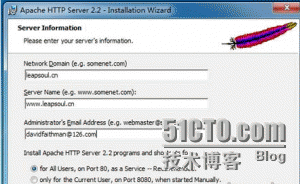
在这里主要配置Network Domain、Server Name、Email地址以及Apache服务的占用端口,默认为80端口,你可以根据需要配置在其他端口,Apache的安装目录你可以使用默认目录或根据需要自行选择安装目录。
在完成apache服务的安装后,在游览器中输入http://localhost/,出现It’s work!字样,说明Apache服务安装成功了。
 我本地是在这里安装在
我本地是在这里安装在
第二步:MySQL的安装
选择Custom自定义安装
下载地址:
http://cdn.mysql.com/Downloads/MySQL-5.5/mysql-5.5.32-win32.msi
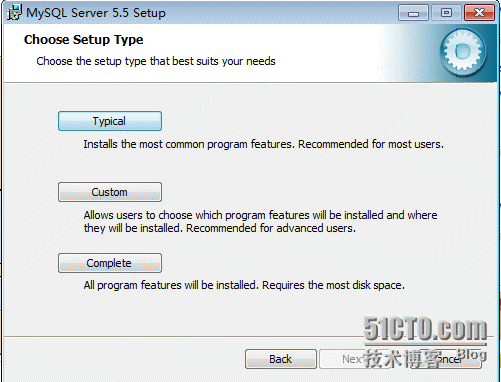
点击“Change”更改你需要的目录
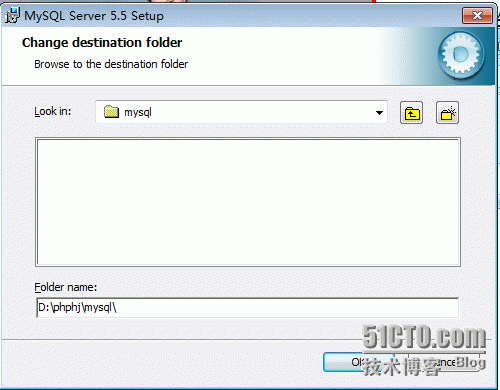
待文件复制安装完毕后,进行MySQL设置界面,单击Finish。
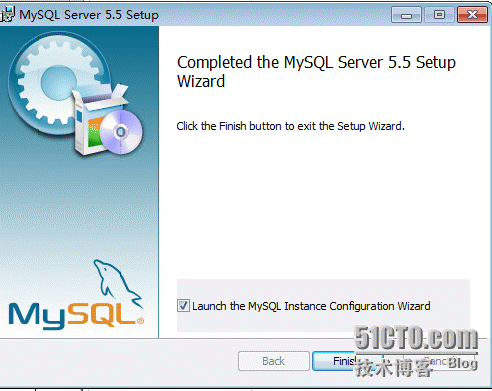
选择Detailed Configuration进行详细配置
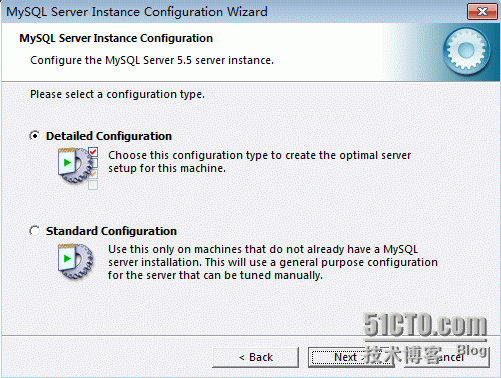
选择MySQL运行模式:Server Machine
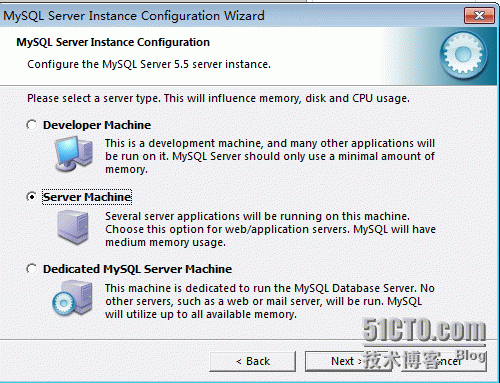
选择MySQL数据库默认存储方式:Non-Trans Only (MYISAM)
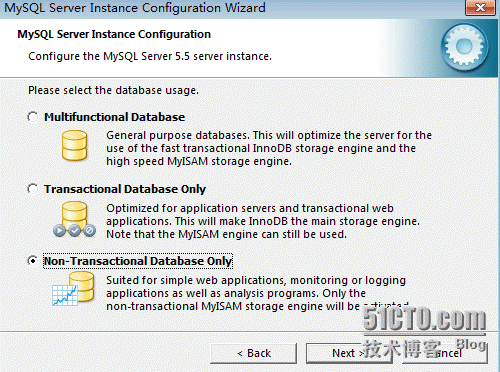
设定MySQL最大连接数:一般设置为128 – 512之间的整数。
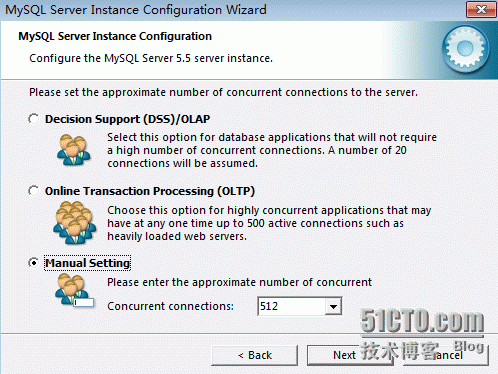
设定MySQL网络参数,注意:不要勾选启用Strict Mode!那个Addfirewall的选项仅在需要外连MySQL的时候勾选上,也就是说给防火墙加个出入站的策略。
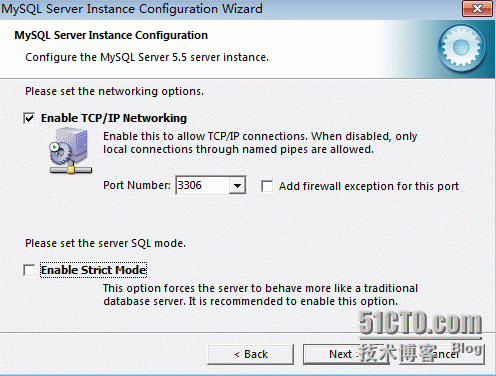
设定MySQL默认字符集:以用户站点语言为准,默认我们填gbk。
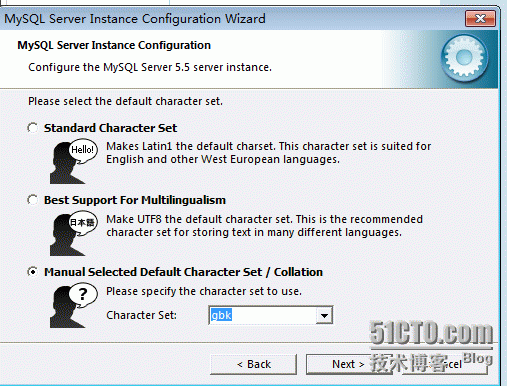
Windows7环境设定
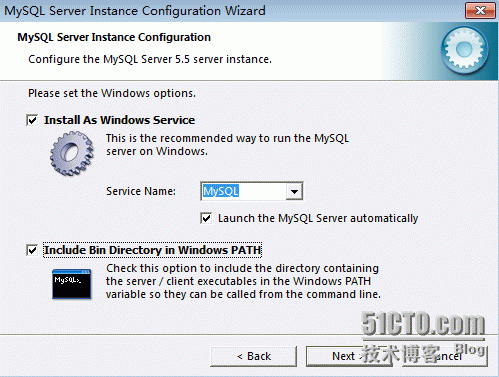
修改设定root用户密码,root密码请设置的比较复杂些,如果你出现的是三行,第一行的current password不要填写,留空白
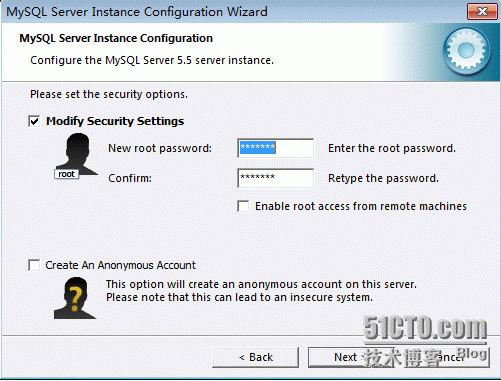
注意:非必要情况下,不要启动远程连接模式!完成MySQL的安装,并启动MySQL服务。
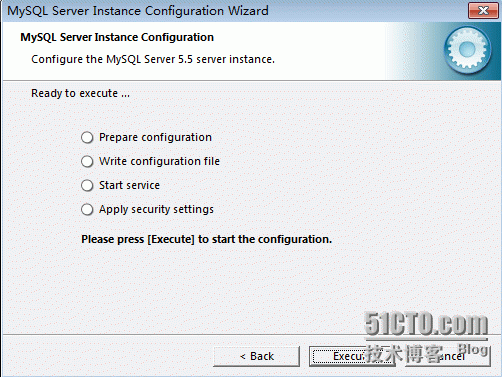
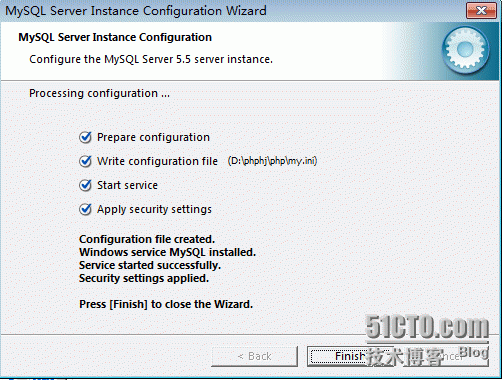
完成后,打开cmd命令提示符窗口,输入命令:mysql –u root –p
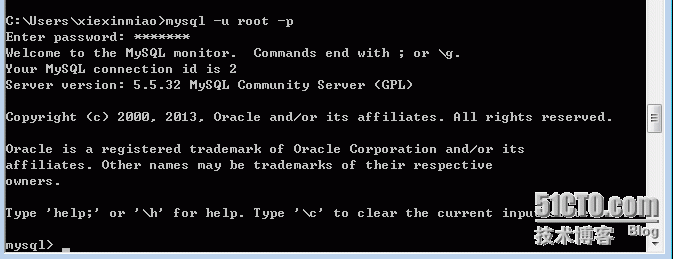
输入刚才安装时设置的密码后,如果能够正常进入MySQL控制台则说明MySQL安装正常。
更改MySQL数据库存放目录
打开cmd命令提示符窗口,输入命令:net stopmysql 停止MySQL服务运行;
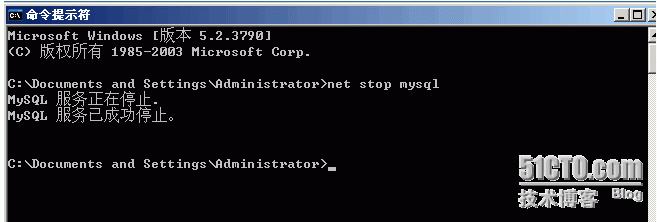
打开你的mysql安装目录的my.ini,
找到:
datadir = “XXXXdata”
修改为:
Datadir= “你需要的mysql安装目录,如:我这里安装在datadir="D:/phphj/mysql/data/"
将mysql里的data 文件夹复制到你修改的Datadir目录,注意不是作为子目录,
打开cmd命令提示符窗口,
输入命令:net start mysql
启动MySQL服务。
重新测试MySQL是否工作正常。
第三步:安装PHP。
其实在Windows 7下进行PHP安装非常简单,由于我下的是PHP代码包,只要解压php-5.2.17-Win32-VC6-x86.zip并重名为文件夹为php,将其复制到C盘目录下即可完成PHP安装。
PHP环境搭建第三步:进行PHP配置环境。
解压缩下载的php-5.2.17-Win32-VC6-x86.zip文件到你指定的目录
然后修改php.ini
进入PHP文件夹,将php.ini-dist 重命名为php.ini ;
打开php.ini文件,找到:
extension_dir= “./”
将其改为:
extension_dir= “你的php解压目录ext”注意:我这里安装extension_dir = "D:\phphj\php/ext"
找到:Windows Extensions
在Windows Extensions下方的动态模块配置中,需要打开以下模块支持:(去掉模块配置每行前面的分号即可)
php_curl.dll
php_pdo_mysql.dll
php_gd2.dll
php_mbstring.dll
php_mcrypt.dll
php_mhash.dll
php_ming.dll
php_mysql.dll
php_openssl.dll
php_sockets.dll
php_xmlrpc.dll
php_zip.dll
找到:
disable_functions=
改为:
disable_functions=passthru,exec,system,chroot,scandir,chgrp,chown,shell_exec,proc_open,proc_get_status,ini_alter,ini_alter,ini_restore,dl,pfsockopen,openlog,syslog,readlink,symlink,popepassthru,stream_socket_server
保存php.ini文件,并将其复制到系统盘下Windows目录里。然后把php文件夹下的libmysql.dll复制到C:WindowsSystem32目录下
接着配置PHP的Session功能(可选)
在使用session功能时,我们必须配置session文件在服务器上的保存目录,否则无法使用session,我们需要在Windows 7上新建一个可读写的目录文件夹,此目录最好独立于WEB主程序目录之外,此处我在D盘根目录上建立了phpsessiontmp目录,然后在 php.ini配置文件中找到
;session.save_path = “/tmp”
修改为
session.save_path = “D:/phpsessiontmp”注意:我这里安装在session.save_path = “D:/phphj/phpsessiontmp”
配置PHP的文件上传功能(可选)
同session一样,在使用PHP文件上传功能时,我们必须要指定一个临时文件夹以完成文件上传功能,否则文件上传功能会失败,我们仍然需要在 Windows 7上建立一个可读写的目录文件夹,此处我在D盘根目录上建立了phpfileuploadtmp目录,然后在php.ini配置文件中找到
;upload_tmp_dir =
修改为
upload_tmp_dir = “D:/phpfileuploadtmp”注意:我这里安装在upload_tmp_dir = “D:/phphj/phpfileuploadtmp”
第五步:配置Apache以支持PHP
1、打开你的apache2的安装目录,找到conf文件,打开里面的httpd.conf
在#LoadModule vhost_alias_module modules/mod_vhost_alias.so下添加
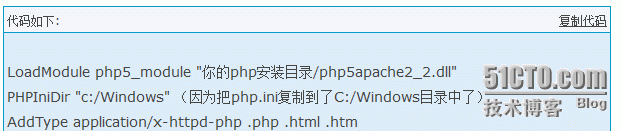
我们在PHP目录下可以看到多个php5apache的DLL文件,由于我们使用的是Apache2.2.15,所以我们当然需要使用php5apache2_2.dll,接着指定PHP的安装目录以及执行的程序扩展名。

我们应该知道默认Apache服务器执行WEB主程序的目录为Apache2.2/htdocs,所以当你的WEB主程序目录变更时,我们需要修改相应的Apache配置,即将
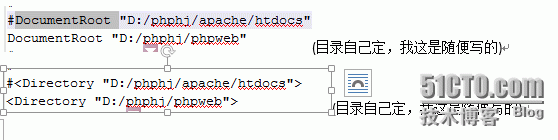
修改为
<Directory "D:/PHPWeb(目录自己定,我这是随便写的)">
最后修改具体的index文件先后顺序,由于配置了PHP功能,当然需要index.php优先执行
DirectoryIndex index.html
修改为
DirectoryIndex index.php index.html
最后重启Apache服务器
转载于:https://blog.51cto.com/xiexinmiao/1263544
win7下PHP运行环境搭建(apache2+mysql+php)相关推荐
- win7下android开发环境搭建(win7 64位)
注意:此为win7 (64)位系统 那么win7下32位系统如何进行android开发环境搭建呢?>>>win7下android开发环境搭建(win7 32位) 一.安装 JDK 下 ...
- Win7下android开发环境搭建
所需软件安装包 1. JDK.文件名为jdk-6u22-windows-i586.exe. 下载地址:http://www.oracle.com/technetwork/java/javase/do ...
- Win7下Android开发环境搭建(8.19,8.24,9.30,10.21)
[2013-10-21 20:06:55 - L9ThreeGong] Unable to resolve target 'android-10' [ 意思就是没有找到android_10,这里的10 ...
- win7下ACE+TAO环境搭建
平台:win7, 64位,VS2015 步骤: 1. 下载ACE+TAO.zip, 版本:ACE+TAO-6.4.0.zip 下载地址:http://download.dre.vanderbilt.e ...
- android 7 开发环境搭建,win7下android 开发环境搭建
第一步:准备JDK最小版本1.5 第二部:准备环境所需要的安装介质Eclipse ,ADT和windows平台下的SDK. 等待安装JDK和eclipse完成后,在eclipse中选择Help-> ...
- win编译php mysql_win7下PHP运行环境搭建(apache+mysql+php)
可选配置: 打开httpd.conf文件,查找"DocumentRoot",在此可更改网站根目录,格式如: DocumentRoot "C:/Program Files/ ...
- Linux系统下Hadoop运行环境搭建
1.安装ssh免密登录 命令:ssh-keygen overwrite(覆盖写入)输入y 一路回车 将生成的密钥发送到本机地址 ssh-copy-id localhost (若报错命令无法找到则需要安 ...
- Lua 在Windows下的运行环境搭建
掌握lua语言,搭建在Windows下的开发调试环境,安装Lua For Windows这套工具. <一.下载并且安装:> Lua For Windows 的官方网站:(推荐5.1) ht ...
- php7.2.4 myspl5.7.21,linuapache php mysqlx下php开发环境搭建 Apache2 4 PHP7 1 MySQL5 7
1)初始化 \--\--user=\--=\--=\ 2)配置 vimmy.cnf#创建配置文件 本示例仅保证mysql可以正常运行,更多配置请参考官方文档说明 [mysqld]skip-grant- ...
最新文章
- PPT绘制示意图视频+文字版本-一篇就学会
- javascript——事件默认行为
- 马斯克的中国救星,特斯拉上海工厂内部首度曝光,数百台机器人维持疫情期间生产...
- php 将数组导出excel,#php 怎样将 数组导出excel文件#前端导出excel表格
- pythonset操作教程_Python集合(set)方式和使用方法
- 进程间的通信方式:简介
- HBase体系架构说明
- eventbus多个订阅_番石榴的EventBus –简单的发布者/订阅者
- vue 获取请求url_vue 获取url里参数的两种方法小结
- ZOJ 1760 How Many Shortest Path
- JAVA中 fastjson两个JSONArray叠加,合并 ,方法 addAll()
- Java架构师知识体系汇总
- 逆向project实战--Afkayas.1
- python接口自动化代码_python接口自动化(十六)--参数关联接口后传(详解)
- Redis-02-Redis数据类型与对不同类型数据的操作
- 站在巨人的肩膀上--邵泓鑫
- 徒步西藏旅游攻略之岗仁波齐神山之行
- 图的应用:骑士周游问题
- 软件自动升级解决方案(一)
- 被 HR 直接怼:估计你一辈子就是个程序员
热门文章
- python分类器鸢尾花怎么写_python机器学习基础教程:鸢尾花分类
- jsp input maxlength无效_出现这3个现象, 说明你的孩子在无效学习! 家长们: 原来如此...
- update怎么同时改两个字段_[NewLife.XCode]高级增删改
- c语言实现软件锁相环,锁相环系统及锁相环系统的实现方法技术方案
- 鸿蒙应用案例:Ability应用与管理
- 无心剑中译迪米特利·马丁《我是谁》
- 英语学习笔记2019-11-22
- 链表C++ | 根据 位置 / 值 删除节点_2
- 2017.9.28 产品加工 思考记录
- Intel处理器电源管理技术(2) - 概述 - EIST P-State Turbo Boost HWP
